Oldja fel az Apple ID azonosítóját, távolítsa el a képernyőn megjelenő jelszót, kerülje meg az áttekintési időt.
- Nyissa fel az Apple ID-t
- Az iCloud aktiválási zár megkerülése
- Doulci iCloud feloldó eszköz
- Factory Az iPhone feloldása
- Az iPhone jelszó megkerülése
- Állítsa vissza az iPhone jelszavát
- Nyissa fel az Apple ID-t
- Oldja fel az iPhone 8 / 8Plus zárolását
- iCloud zár eltávolítása
- iCloud Unlock Deluxe
- iPhone Lock Screen
- Oldja fel az iPad zárolását
- Oldja fel az iPhone SE alkalmazást
- Oldja fel a Tmobile iPhone alkalmazást
- Távolítsa el az Apple ID jelszavát
Végső bemutató az iPad Air feloldásához
 Frissítve: Lisa Ou / 14. július 2021. 16:30
Frissítve: Lisa Ou / 14. július 2021. 16:30Az Apple biztonságos és kifinomult biztonsági rendszert készített az iOS eszközökhöz. Mostantól a kezedben lévő iPad Air valamilyen okból nem oldható fel. Csak a lehető legkevesebb idő alatt szeretné kinyitni az iPad Air készülékét, igaz? Bármi is az oka, ez a bemutató részletekkel ismerteti Önt.


Útmutató
1. rész: Az iPad Air feloldása / felébresztése
3 lehetősége van az alábbiak szerint.
- Nyomja meg a felső vagy a home gombot az iPad Air felébresztéséhez.
- Az iPad Air zárolásának feloldásához nyomja meg a home gombot a regisztrált ujjlenyomatával. (Az iPad Air 4 esetében a Touch ID a felső gombra van telepítve)
- Ha nem tudja kinyitni az iPad Air készüléket a Touch ID segítségével, akkor a feloldásához adja meg a képernyő jelszót.
2. rész: Hogyan lehet kinyitni az iPad Air programot kód nélkül - a legegyszerűbb módszer
Sokan közülünk néha elfelejtik az iPad jelszavát. Amikor veled történik, csak használd FoneLab iOS feloldó a képernyő jelszavának eltávolításához. Csak számítógépre és villámkábelre van szüksége. Itt vannak a főbb jellemzői:
Főbb jellemzők:
- A jelszó nélkül oldja fel az iPad Air és más iOS eszközök zárolását.
- Távolítsa el gond nélkül az Apple ID-t és az iCloud ID-t.
- A Touch ID és az Face ID megkerülése az iOS összes verzióján.
A FoneLab segít az iPhone képernyőjének feloldásában, eltávolítja az Apple ID-t vagy annak jelszavát, eltávolítja a képernyő idejét vagy korlátozási jelszavát másodpercben.
- Segít az iPhone képernyő feloldásában.
- Eltávolítja az Apple ID-t vagy annak jelszavát.
- Távolítsa el a képernyő idejét vagy a korlátozási jelszót másodpercben.
A iPad Air feloldásának legkönnyebb módja jelszó nélkül
1 lépésIngyenes letöltés, telepítés és indítás FoneLab iOS feloldó Windows vagy Mac rendszeren. Amikor megjelenik a program kezelőfelülete, kattintson a gombra Törölje a jelszót opciót.

2 lépésA program ezen a képernyőn áll le, és várja, hogy csatlakoztassa az iPad Air készüléket a számítógéphez. Az iPad Air észlelésekor automatikusan a következő felületre ugrik.

3 lépésA kezelőfelületen megjelennek az iPad Air eszközinformációi. Legtöbbször 100% -ban igaza van. Ha valami nem stimmel, csak manuálisan javítsa ki. Kattints a Rajt gombot továbblépni.

4 lépésMost a programnak automatikusan le kell töltenie a firmware-t az iPad Air készülékére. Ez eltarthat néhány percig. Ha elkészült, megjelenik az alábbi képernyő. Csak kattintson a gombra kinyit gombot továbblépni.

5 lépésGondosan olvassa el a figyelmeztetést. Ezután írja be a „0000” szót a kezelőfelület közepén lévő keretbe, majd kattintson kinyit az iPad Air feloldásához. Az iPad Air újraindul, amely során a program automatikusan eltávolítja a jelszót.

3. rész: Az iPad Air feloldása az iTunes alkalmazással
Ha az iPad Air készüléket túl sok hibás belépési kísérlet miatt tiltják le, vagy elfelejtette a jelszót, akkor feloldhatja az iPad Air zárolását a Windows iTunes alkalmazásával. Ez úgy történik, hogy az összes adatot és beállítást eltávolítja az eszközről, ami a régi képernyő jelszót is elveszi. Nézze meg, hogyan kell csinálni:
Steps az iPad Air feloldásához az iTunes alkalmazással a Windows rendszeren
Mielőtt megpróbálja feloldani az iPad Air zárolását, ellenőrizze, hogy nincs-e csatlakoztatva a számítógépéhez.
1 lépésHagyja, hogy a készülék helyreállítási módba lépjen: Nyomja meg és tartsa lenyomva egyszerre a felső gombot és a hangerő gombot. Amikor meglátod Dia kikapcsol, engedje el a hangerő gombot, de tartsa lenyomva a felső gombot. Kapcsolja ki az eszközt, és tartsa lenyomva a felső gombot, amíg meg nem jelenik a helyreállítási mód képernyő.
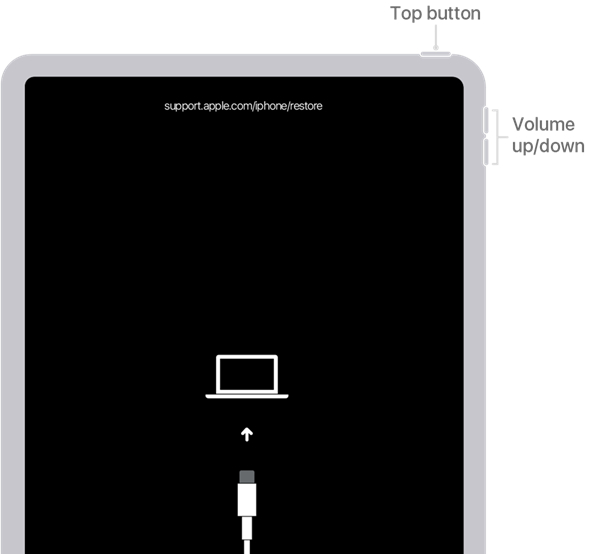
2 lépésIndítsa el az iTunes alkalmazást a Windows rendszerén. Ezután keresse meg az iPad Air készüléket az iTunes felületén található eszköz gomb segítségével.

3 lépésMost látnia kell egy értesítési ablakot, amely az iPad visszaállítását vagy frissítését kéri. Csak kattintson a gombra Visszaad gombot az iPad Air feloldásához.
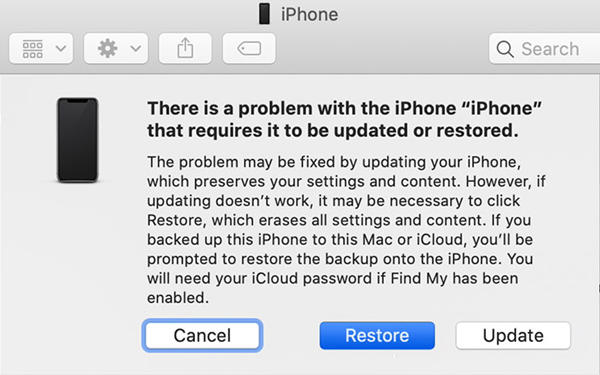
Steps az iPad Air feloldásához a Finderrel Mac-en
Valójában, ha Mac-je van, akkor az iTunes-ot lecserélheti a Finderre. A folyamat meglehetősen hasonló.
1 lépésÁllítsa az iPad Air készüléket helyreállítási módba.
2 lépésNyissa meg a Findert, és keresse meg az iPad Air alkalmazást a bal oldali oldalsávon.
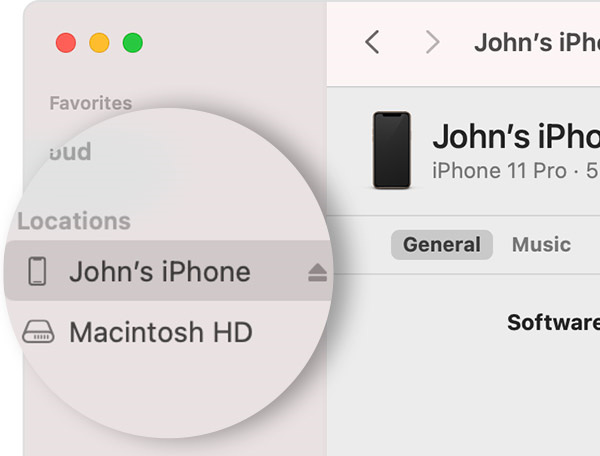
3 lépésKattintson az Visszaad gombot az iPad Air feloldásához az alaphelyzetbe állítással.
A FoneLab segít az iPhone képernyőjének feloldásában, eltávolítja az Apple ID-t vagy annak jelszavát, eltávolítja a képernyő idejét vagy korlátozási jelszavát másodpercben.
- Segít az iPhone képernyő feloldásában.
- Eltávolítja az Apple ID-t vagy annak jelszavát.
- Távolítsa el a képernyő idejét vagy a korlátozási jelszót másodpercben.
4. rész: GYIK az iPad Air feloldásának módjáról
1. Hány esélyem van arra, hogy rossz jelszavakat írjak be az iPad-en?
6 helytelen kód egy sorban - az eszköz 1 percre le van tiltva, 7 helytelen kód van egymás után - az eszköz 5 percre le van tiltva, 8 helytelen kód van egymás után - az eszköz 15 percre le van tiltva, 9 helytelen kód van egymás után - az eszköz 1-re le van tiltva óra. A 10. akarat tiltsa le az iPad alkalmazást örökké.
2. Hogyan oldható fel az iPad Air Face ID azonosítóval?
Nem lehet kinyitni az iPad Air alkalmazást Face ID azonosítóval, mert az iPad Air modellek egyike sem telepítette jelenleg a Face ID azonosítót. De használhatja a Face ID-t egyes iPad Pro modelleken, például az iPad Pro 12.9 (5. generáció) és az iPad Pro 11 (3. generáció) modelleken.
3. Feloldhatom az iPad Air készülékemet iTunes nélkül?
Igen tudsz. Használhatja az iPad Air zárolását iTunes nélkül FoneLab iOS feloldó. Azt is megteheti állítsa vissza a letiltott iPad-et Levegő a Finder segítségével Mac-en, ugyanúgy, mint az iTunes-on.
A FoneLab segít az iPhone képernyőjének feloldásában, eltávolítja az Apple ID-t vagy annak jelszavát, eltávolítja a képernyő idejét vagy korlátozási jelszavát másodpercben.
- Segít az iPhone képernyő feloldásában.
- Eltávolítja az Apple ID-t vagy annak jelszavát.
- Távolítsa el a képernyő idejét vagy a korlátozási jelszót másodpercben.
Következtetés
Ebben a bejegyzésben arról beszéltünk, hogy miként oldható fel egy iPad Air jelszó nélkül FoneLab iOS feloldó. Ez az eszköz akkor is működik, ha az iPad Air már le van tiltva. Az iPad Air jelszó eltávolításának alternatív megoldásai az iTunes használata a Windows rendszeren vagy a Finder használata Mac rendszeren. Ne feledje, hogy ha az iPad Air készüléket letiltották, akkor az egyetlen megoldás az alaphelyzetbe állítása a hozzá csatlakoztatott számítógépen. Hazudik minden olyan szolgáltatás vagy program, amely azt állítja, hogy eltávolítja az iOS kódot az adatok elvesztése nélkül.
